win10如何调cf烟雾头 win10系统怎么调cf烟雾头
更新时间:2023-02-20 14:02:54作者:run
为了保证用户在win10原版电脑上玩cf游戏时能够更好的进行操作,我们可以对系统中的烟雾头界面进行调整,今天小编给大家带来win10如何调cf烟雾头,有遇到这个问题的朋友,跟着小编一起来操作吧。
具体方法:
1.点击左下角的开始点击设置。
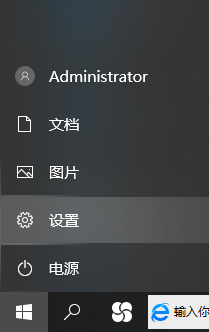
2.点击“系统”图标并点击“显示”。
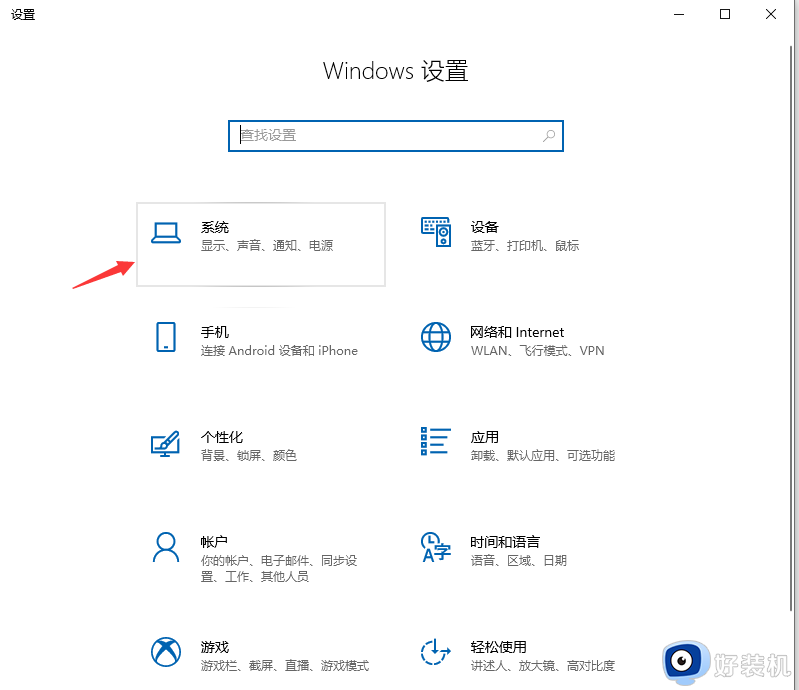
3.点击高级显示并点击显示器1的显示适配属性。
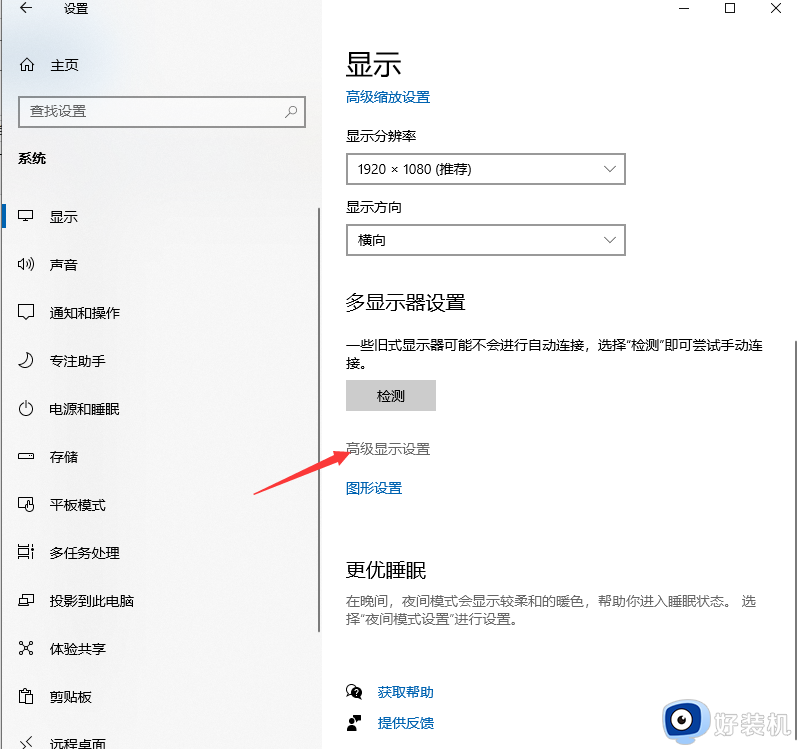
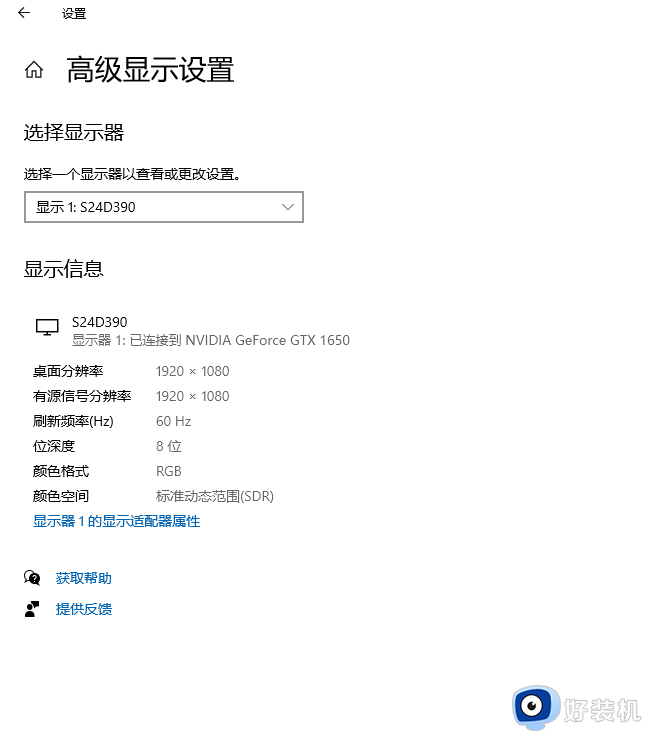
4.点击列出所于模式,选择1024*768真彩色,60赫兹并点击确定。
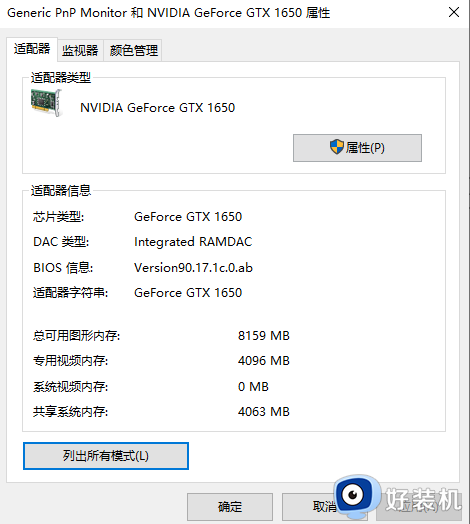
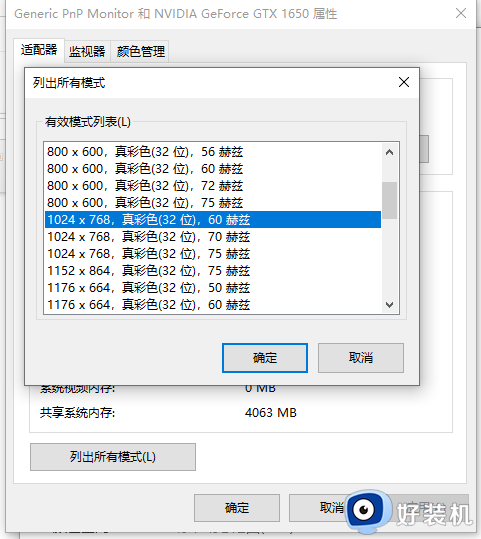
5.点击监视器查看屏幕刷新频率是否为60赫兹,最后点击确定,重启计算机即可。
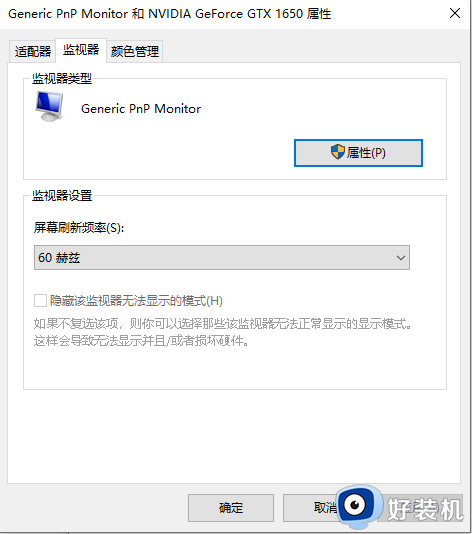
以上就是小编告诉大家的win10系统调cf烟雾头设置方法的全部内容,碰到同样情况的朋友们赶紧参照小编的方法来处理吧,希望能够对大家有所帮助。
win10如何调cf烟雾头 win10系统怎么调cf烟雾头相关教程
- Win10系统CF烟雾头调法2023最新技巧 CF里Win10系统烟雾头怎么调整
- windows10玩cf怎么调烟雾头 windows10系统玩cf调烟雾头设置方法
- win10玩cf调烟雾头方法 win10系统怎么调cf烟雾头
- win10穿越火线cf烟雾头怎么调,cf烟雾头调法win10
- win10笔记本cf怎么调烟雾头 win10笔记本电脑cf调烟雾头设置方法
- cfwin10如何设制烟雾头 cfwin10怎么调烟雾头
- win10系统cf烟雾头怎么调最清楚 穿越火线win10烟雾头怎么调最清楚
- w10烟雾头效果设置方法 win10怎么调烟雾头
- window10系统烟雾头怎么调 window10系统如何调烟雾头
- cfwin10调烟雾头怎么调 win10调烟雾头最清晰的方法2023
- win10拼音打字没有预选框怎么办 win10微软拼音打字没有选字框修复方法
- win10你的电脑不能投影到其他屏幕怎么回事 win10电脑提示你的电脑不能投影到其他屏幕如何处理
- win10任务栏没反应怎么办 win10任务栏无响应如何修复
- win10频繁断网重启才能连上怎么回事?win10老是断网需重启如何解决
- win10批量卸载字体的步骤 win10如何批量卸载字体
- win10配置在哪里看 win10配置怎么看
win10教程推荐
- 1 win10亮度调节失效怎么办 win10亮度调节没有反应处理方法
- 2 win10屏幕分辨率被锁定了怎么解除 win10电脑屏幕分辨率被锁定解决方法
- 3 win10怎么看电脑配置和型号 电脑windows10在哪里看配置
- 4 win10内存16g可用8g怎么办 win10内存16g显示只有8g可用完美解决方法
- 5 win10的ipv4怎么设置地址 win10如何设置ipv4地址
- 6 苹果电脑双系统win10启动不了怎么办 苹果双系统进不去win10系统处理方法
- 7 win10更换系统盘如何设置 win10电脑怎么更换系统盘
- 8 win10输入法没了语言栏也消失了怎么回事 win10输入法语言栏不见了如何解决
- 9 win10资源管理器卡死无响应怎么办 win10资源管理器未响应死机处理方法
- 10 win10没有自带游戏怎么办 win10系统自带游戏隐藏了的解决办法
